photoshop滤镜教程素描文档格式.docx
《photoshop滤镜教程素描文档格式.docx》由会员分享,可在线阅读,更多相关《photoshop滤镜教程素描文档格式.docx(19页珍藏版)》请在冰豆网上搜索。
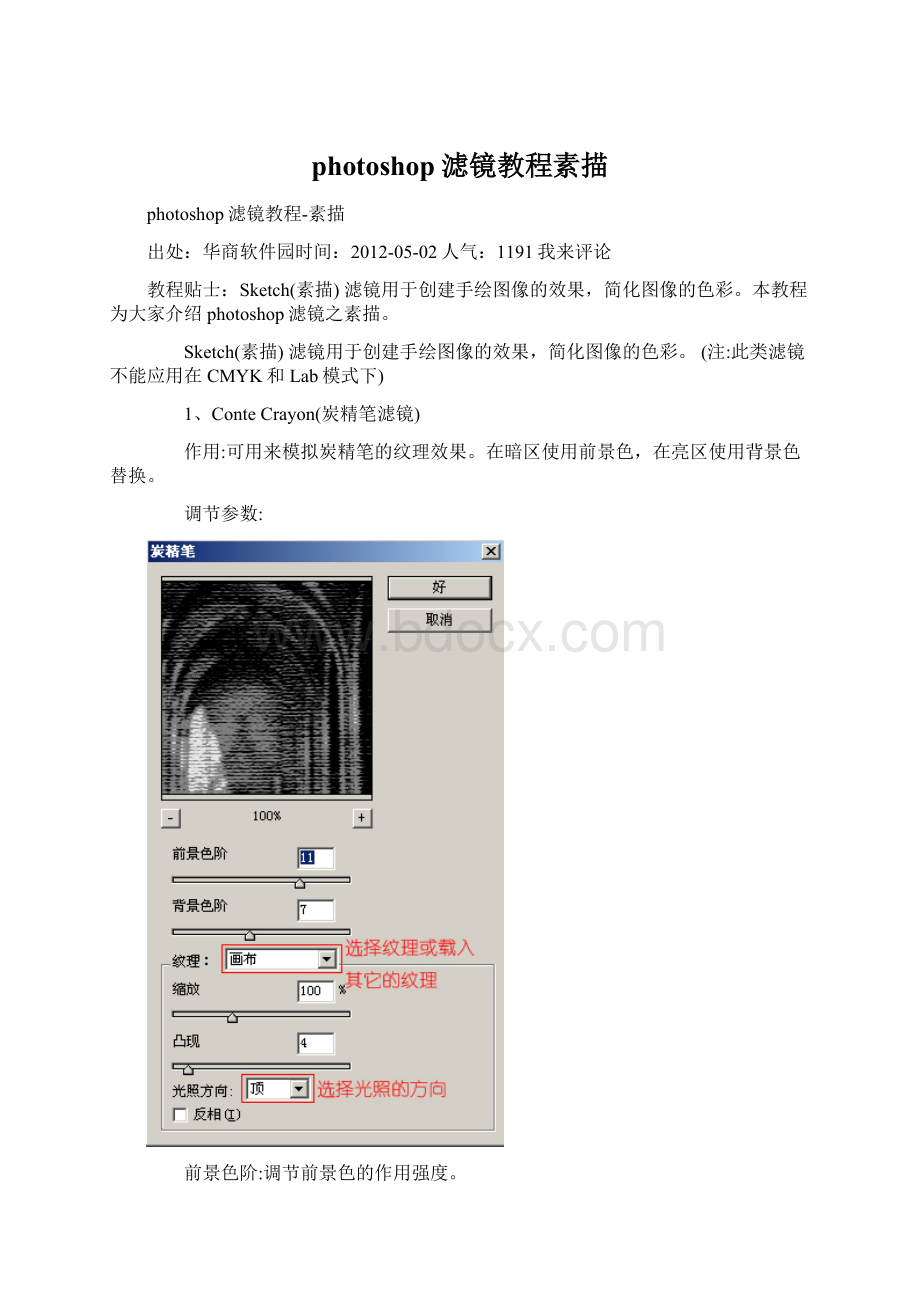
1、ConteCrayon(炭精笔滤镜)
作用:
可用来模拟炭精笔的纹理效果。
在暗区使用前景色,在亮区使用背景色替换。
调节参数:
前景色阶:
调节前景色的作用强度。
背景色阶:
调节背景色的作用强度。
我们可以选择一种纹理,通过缩放和凸现滑块对其进行调节,但只有在凸现值大于零时纹理才会产生效果。
光照方向:
指定光源照射的方向。
反相:
可以使图像的亮色和暗色进行反转。
图解效果:
原图像 炭精笔效果
2、HalftonePattern(半调图案滤镜)
模拟半调网屏的效果,且保持连续的色调范围。
大小:
可以调节图案的尺寸。
对比度:
可以调节图像的对比度。
图案类型:
包含圆圈,网点和直线三种图案类型。
原图像 半调图案效果
3、NotePaper(便条纸滤镜)
模拟纸浮雕的效果。
与颗粒滤镜和浮雕滤镜先后作用于图像所产生的效果类似。
4、Chalk&
Charcoal(粉笔和炭笔滤镜)
创建类似炭笔素描的效果。
粉笔绘制图像背景,炭笔线条勾画暗区。
粉笔绘制区应用背景色;
炭笔绘制区应用前景色。
炭笔区:
控制炭笔区的勾画范围。
粉笔区:
控制粉笔区的勾画范围。
描边压力:
控制图像勾画的对比度。
原图像 粉笔和炭笔效果
5、Chrome(铬黄滤镜)
将图像处理成银质的铬黄表面效果。
亮部为高反射点;
暗部为低反射点。
细节:
控制细节表现的程度。
平滑度:
控制图像的平滑度。
原图像 铬黄效果
6、GraphicPen(绘图笔滤镜)
使用线状油墨来勾画原图像的细节。
油墨应用前景色;
纸张应用背景色。
线条长度:
决定线状油墨的长度。
明\暗平衡:
用于控制图像的对比度。
描边方向:
为油墨线条的走向。
原图像 绘图笔效果
7、BasRelief(基底凸现滤镜)
变换图像使之呈浮雕和突出光照共同作用下的效果。
图像的暗区使用前景色替换;
浅色部分使用背景色替换。
可以选择光照射的方向。
原图像 基底凸现效果
8、WaterPaper(水彩画纸滤镜)
产生类似在纤维纸上的涂抹效果,并使颜色相互混合。
纤维长度:
为勾画线条的尺寸。
亮度:
控制图像的亮度。
控制图像的对比度。
原图像 水彩画纸效果
9、TornEdges(撕边滤镜)
重建图像,使之呈现撕破的纸片状,并用前景色和背景色对图像着色。
图像平衡:
控制前景色和背景色的平衡。
控制图像边缘的平滑程度。
用于调节结果图像的对比度。
原图像 撕边效果
10、Plaster(塑料效果滤镜)
模拟塑料浮雕效果,并使用前景色和背景色为结果图像着色。
暗区凸起,亮区凹陷。
确定图像的受光方向。
原图像塑料效果
11、Charcoal(炭笔滤镜)
产生色调分离的,涂抹的素描效果。
边缘使用粗线条绘制,中间色调用对角描边进行勾画。
炭笔应用前景色;
炭笔粗细:
调节炭笔笔触的大小。
控制勾画的细节范围。
明/暗平衡:
调节图像的对比度。
原图像 炭笔效果
12、Stamp(图章滤镜)
简化图像,使之呈现图章盖印的效果,此滤镜用于黑白图像时效果最佳。
原图像 图章效果
13、Reticulation(网状滤镜)
使图像的暗调区域结块,高光区域好像被轻微颗粒化。
浓度:
控制颗粒的密度。
黑色色阶:
控制暗调区的色阶范围。
白色色阶:
控制高光区的色阶范围。
原图像 网状效果
14、Photocopy(影印滤镜)
模拟影印图像效果。
暗区趋向于边缘的描绘,而中间色调为纯白或纯黑色。
控制结果图像的细节。
暗度:
控制暗部区域的对比度。
原图像 影印效果